## **前期準備**
1. 開啟SSH(命令行方式的遠程管理模式)
2. 開啟VNC(圖形化遠程桌面)方便前端界面調試
3. 打開自美智能系統桌面任務欄
### 自美提供了一鍵配置工具
只需要按以下指令即可輕松開啟`開發者模式`(推薦使用)
```
sudo?curl?-sSL?http://a.16302.com/initdev | sh
```
執行以上指令會自動同步最新的配置工具并啟動,啟動后界面如下:
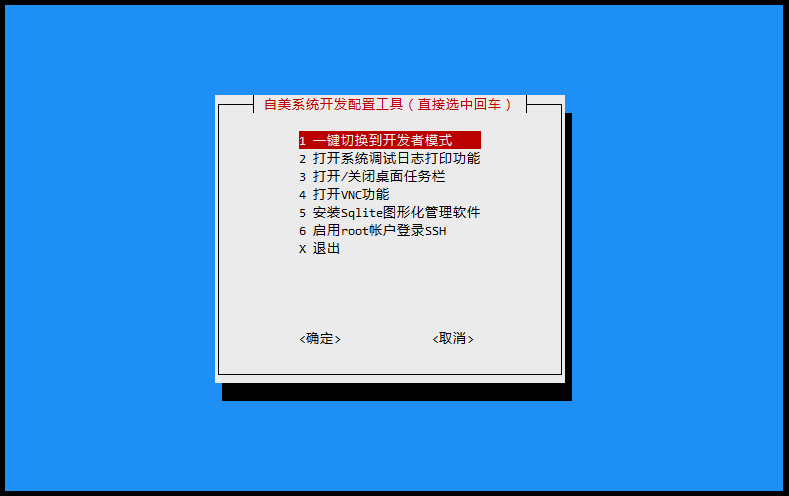
選擇默認的:一鍵切換到開發者模式(回車)即可,當然你也可以選擇單項設置。
----
> 以下是手動開啟方法(僅供參考)
* **開啟SSH**
一、安裝自美智能系統`img`鏡像版,默認SSH已經開啟
| IP | 樹莓派獲取到IP |
| --- | --- |
| 端口 | 21232 |
| 賬號 | root |
|密碼| Keyicx(K大寫)
二、如果沒有開啟,可參考教程:[啟用樹莓派SSH](1268697)
* **開啟VNC**
> VNC:系統默認關閉狀態
具體開啟方式請查看教程:[啟用樹莓派VNC遠程桌面](1272821) 或 [視頻講解](https://www.bilibili.com/video/av66666082/?p=1)
* **打開自美智能系統桌面任務欄**
> 在開發中咱們經常需要知道當前系統狀態情況,如:是否聯網、CPU占用,默認聲卡等信息,所以建議開啟任務欄功能,具體開啟方式如下:
登錄SSH控制端可以使用指令
```shell
sudo mv /home/pi/.config/lxpanel/LXDE-pi/panels/panel /home/pi/.config/lxpanel/LXDE-pi/
sudo reboot
```
重啟后桌面任務欄就會出現

## **自美系統:啟動與關閉**
* 啟動正常模式
> 因為自美系統是帶圖形界面的系統,所以必須在桌面環境下啟動,
啟動方法:樹莓派上按`Ctrl + Alt + T`打開終端執行指令:
```shell
/keyicx/python/run.py
```
正常啟動,自美系統圖形界面會占滿整個屏幕,包括任務欄也會被擋住。這樣在開發調試時可能不太方便,自美系統在設計時充分考慮到開發者,為此設定了另一種啟動模式:調試模式
* 啟動調試模式:
同樣的方式,在樹莓派上按`Ctrl + Alt + T`打開終端執行指令:
```shell
/keyicx/python/run.py debug
```
* 停止關閉系統
> 自美系統采用前后端嵌套式開發,系統啟用多個進程同時協作工作。如單純的關閉某一個進程系統中還會有殘留進程在運行,這對第二次啟動和調試會造成不可預知的問題,為此我們提供專門停止關閉指令。
關閉系統建議啟用SSH客戶端連接到樹莓派設備,使用命令行方式關閉,具體指令如下:
```shell
/keyicx/python/run.py stop
```
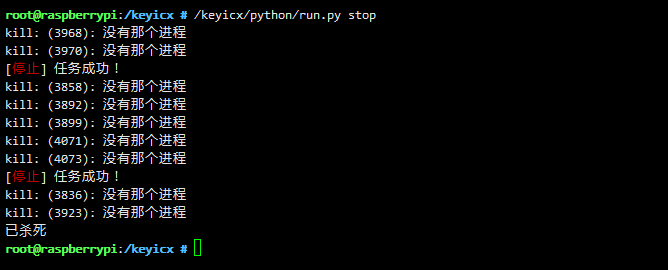
- 關于自美智能系統
- 系統安裝
- 方式一:鏡像安裝
- 方式二:源碼安裝
- 系統使用
- 配置設備上網
- 微信控制自美智能系統
- 系統內置功能的觸發詞
- 系統升級
- 手動在線升級
- 硬件設備
- 自美系統驅動板使用說明
- 自美智能系統魔鏡配件附圖
- LED燈控制
- 風扇接口
- 人體感應模塊
- 開發者入口
- 如何啟用開發者模式
- 基類(MsgProcess)介紹
- 插件開發
- 基礎知識
- config.json配置文件
- 前端開發
- 移動端(微信小程序)開發
- 通訊協議(MQTT)
- 用戶管理
- 插件控制按鈕定義
- 無線網絡設備(萬能開關)
- 視頻演示
- 功能使用演示視頻集
- 功能開發教程視頻集
- 樹莓派相關知識
- 安裝樹莓派官方操作系統
- 無鍵盤、顯示器配網和SSH
- 啟用樹莓派SSH和root用戶登錄
- 啟用樹莓派VNC遠程桌面
- 自定義樹莓派屏幕分辨率
- 擴展閱讀技術文章
- 電子相冊功能
- 調用系統opencv人臉識別標準庫
- 語音觸發式系統插件demo示例
- 插件觸發機制
- 實現交互
- 實現視覺處理
- 霍爾磁力模塊
- 無源蜂鳴器
- 火焰檢測模塊
- ky-028數字溫度模塊
- 光遮斷器模塊
- DS18B20溫度模塊
- 2021常見問題和人工幫助
- 更新日志
